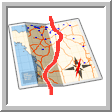
|
FAHRZEUGROUTE |
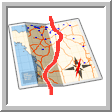
Sie können nur auf diese Taste klicken, wenn Sie ein Fahrzeug ausgewählt haben. Wenn Sie darauf klicken, wird das folgende Fenster auf der Karte angezeigt:
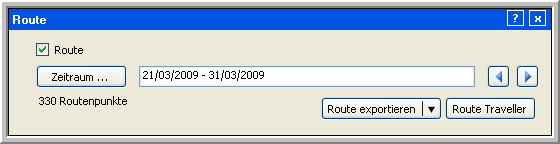
Das Auswahlfeld "Route" und die Taste "Zeitraum"
Wenn das Auswahlfeld "Route" angekreuzt ist, ist die Taste Zeitraum aktiv. In diesem Fenster deuten Sie an, während welchem Zeitraum Sie die Route des ausgewählten Fahrzeuges wiedergeben möchten. Der verfügbare Zeitraum ist der Zeitraum, der im Zeitraumfilter ausgewählt wurde.
Wenn Sie auf die Taste Zeitraum klicken, wird ein zweites Fenster mit den folgenden Optionen geöffnet:
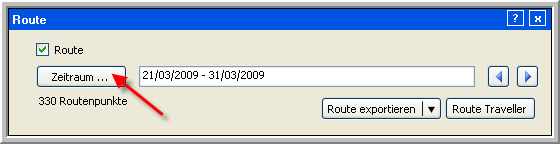
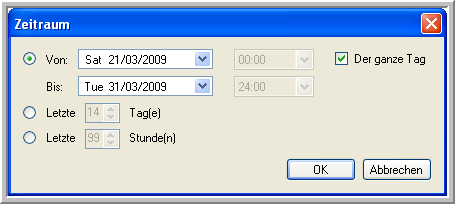
Das Fenster "Zeitraum", das erscheint, wenn Sie auf die Taste Zeitraum klicken.
Diese Daten können Sie in einem Kalender andeuten. Dieser erscheint, wenn sie auf die Pfeiltasten klicken, und gibt einen kompletten Monat wieder. Überdies können Sie auch spezifische Zeitpunkte für jedes Datum in einer Auswahlliste neben den Daten auswählen. Wenn Sie das Feld Der ganze Tag ankreuzen, sind die Auswahllisten um einen Zeitpunkt auszuwählen nicht mehr aktiv. Das Intervall für einen Zeitraum in der Liste ist eine halbe Stunde. Wenn der Tag, der Monat, das Jahr und die Zeit ausgewählt wurden, können Sie diese auch manuell anpassen oder mit den Pfeiltasten. Die Werte, die angezeigt werden, sind die letzten gespeicherten Werte in der Applikation.
Die maximale Anzahl Tage, die Sie im Feld Letzte ... Tage auswählen können, ist 31. Die maximale Anzahl Stunden, die Sie im Feld Letzte ... Stunden auswählen können, ist 99.
In der rechten unteren Ecke vom Fenster "Zeitraum" sind die Tasten OK und Abbrechen verfügbar. Wenn Sie auf Abbrechen klicken, wird das Fenster "Zeitraum" geschlossen, aber mehr passiert nicht. Wenn Sie auf OK klicken, wird das Fenster geschlossen. Die Route vom Fahrzeug wird auf der Karte angezeigt und der ausgewählte Zeitraum wird im Textfeld neben der Taste Zeitraum angezeigt.
Die Route wird über eine blaue Punktlinie angezeigt. Jeder Routenpunkt gibt eine Registrierung an. Vor jedem Routenpunkt ist Knopfinfo vorgesehen, worin die folgenden Informationen angezeigt werden: der Name des Fahrzeuges, das Datum und die Zeit der Registrierung, der Status davon, die Dauer der Aktivität, der Name des Fahrers, die Geschwindigkeit, die Aufliegernummer und der Ladestatus.
Neben dem angezeigten Zeitraum im Fenster "Route" sind eine linke und rechte Pfeiltaste verfügbar. Wenn Sie auf die linke Pfeiltaste klicken, gehen Sie zeitlich zurück (in Übereinstimmung mit der Anzahl Tagen und Stunden, die davor im zweiten Fenster ausgesucht wurden). Wenn Sie auf die rechte Pfeiltaste klicken, gehen Sie zeitlich voraus. Das Datum und die Zeit können Sie nicht im Textfeld des Zeitraumfilters anpassen.
Wenn Sie ein sonstiges Fahrzeug auf der Karte auswählen, bleibt das Fenster "Route"auf der Karte sichtbar, aber das Auswahlfeld Route ist nicht länger angekreuzt. Sobald Sie es aufs Neue anklicken, wird die Route vom ausgewählten Fahrzeug wiedergegeben.